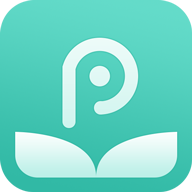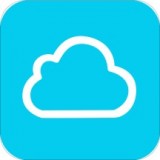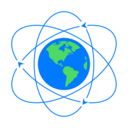Win10系统盘满了怎么清理内存
2025-03-27 11:23:10来源:9gapp编辑:佚名
在日常使用windows 10的过程中,系统盘的存储空间往往容易被各种文件和程序占满,导致电脑运行缓慢,甚至影响到系统的正常使用。因此,及时清理系统盘中的无用文件和程序,对于保持电脑的高效运行至关重要。
了解系统盘空间占用情况
在开始清理之前,首先需要明确系统盘到底被哪些文件所占据。通过“设置”>“系统”>“存储”查看各个文件夹的占用空间。这将帮助我们更有针对性地进行清理工作。
清理临时文件
临时文件是系统运行过程中产生的临时数据,它们占据了大量空间却很少被再次使用。可以通过以下步骤清理:
1. 打开“设置”>“系统”>“存储”。
2. 点击“临时文件”选项。
3. 勾选所有需要清理的文件类型,点击“删除文件”。
卸载不必要的应用程序
长时间使用电脑后,系统中可能积累了大量不再使用的应用程序。这些程序不仅占用硬盘空间,还可能拖慢系统速度。可通过以下方式卸载:
1. 打开“控制面板”>“程序”>“卸载程序”。

2. 在列表中找到不常用或不再需要的应用程序。

3. 选择目标程序,点击“卸载/更改”,按照提示完成操作。
清理系统更新缓存
windows系统会定期下载并安装更新,这些更新文件会被保存在本地以备后续可能的回滚操作。虽然这些文件对系统的稳定性和安全性至关重要,但在某些情况下,清理部分旧的更新文件可以释放出宝贵的磁盘空间。
1. 使用管理员权限打开命令提示符。
2. 输入命令:`dism /online /cleanup-image /startcomponentcleanup`。
3. 按照屏幕上的指示完成操作。
管理用户文件
用户的文档、图片、视频等个人文件通常也占据了系统盘较大的空间。合理管理这些文件,比如将它们转移到外部存储设备或者云存储服务中,是一个有效的空间节省策略。
结论
通过上述步骤,我们可以有效地清理windows 10系统盘中的垃圾文件和无用程序,从而提高系统的运行效率和稳定性。当然,在执行任何清理操作前,请确保备份重要数据,以免因误删而导致损失。